目次
Windows 11の「近接共有」は、対応する近くのPC同士でファイルを共有することができます。2018年のWindows 10 バージョン1803から導入されたこの機能により、近くにある2台のWindowsパソコン間で簡単にファイルのやり取りができるようになりました。
ここでは、Windows 11のパソコンで、近接共有とは何か、どのように使うかを説明します。
Windows 11の「周辺機器共有」とは?
近くのWindowsデバイスとファイル、写真、WebサイトのリンクなどをBluetoothまたはWi-Fiで共有できる機能です。この機能は、Bluetoothバージョン4.0以降でLE(Low Energy)をサポートしているWindows PCで動作します。
Windows 10およびWindows 11を搭載したPCで、近接共有を利用することができます。現在のところ、近接共有ではスマートフォンやタブレットとのファイル共有はできません。
それでは、Windows 11のPCで近くの共有機能を有効にし、使用する方法を説明します。
Windows 11で「近くの共有」を有効にする方法
近くの共有でファイルをやり取りするには、まず、両方のWindowsパソコンでその機能を有効にする必要があります。ここでは、その方法を説明します。
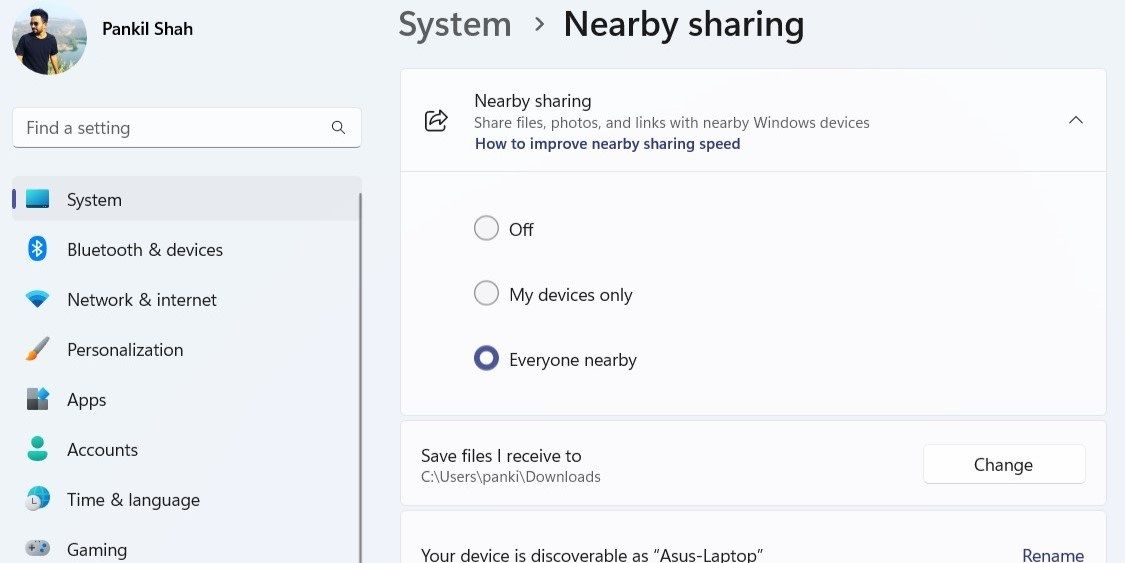
デフォルトでは、Windowsは受信したファイルをダウンロードフォルダに保存します。別の場所にファイルを保存したい場合は、「受信したファイルの保存先」の横にある「変更」ボタンをクリックします。
Windows 11で「近傍共有」を使ってファイルを送受信する方法
両方のWindowsパソコンで「近接共有」を有効にすると、ファイルの送受信ができるようになります。その方法を説明します。
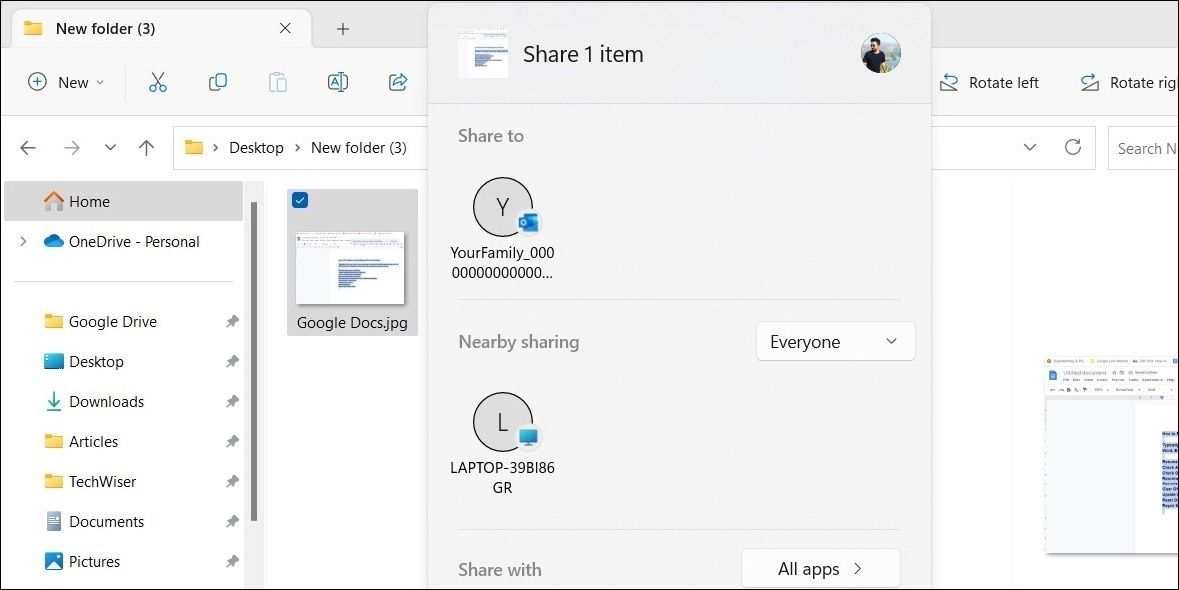
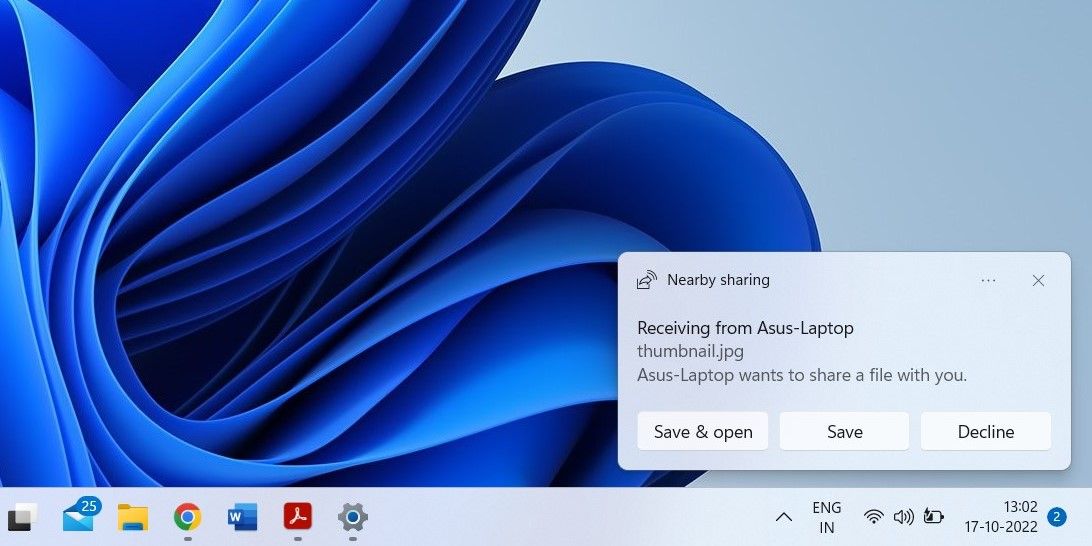
転送が完了すると、受信側のデバイスには、受信したファイルを開くオプションを含む別の通知が表示されます。
Windows 11で「近くの共有」を使ってWebサイトのリンクを送受信する方法
近くの共有を使ってWebサイトのリンクを共有するには
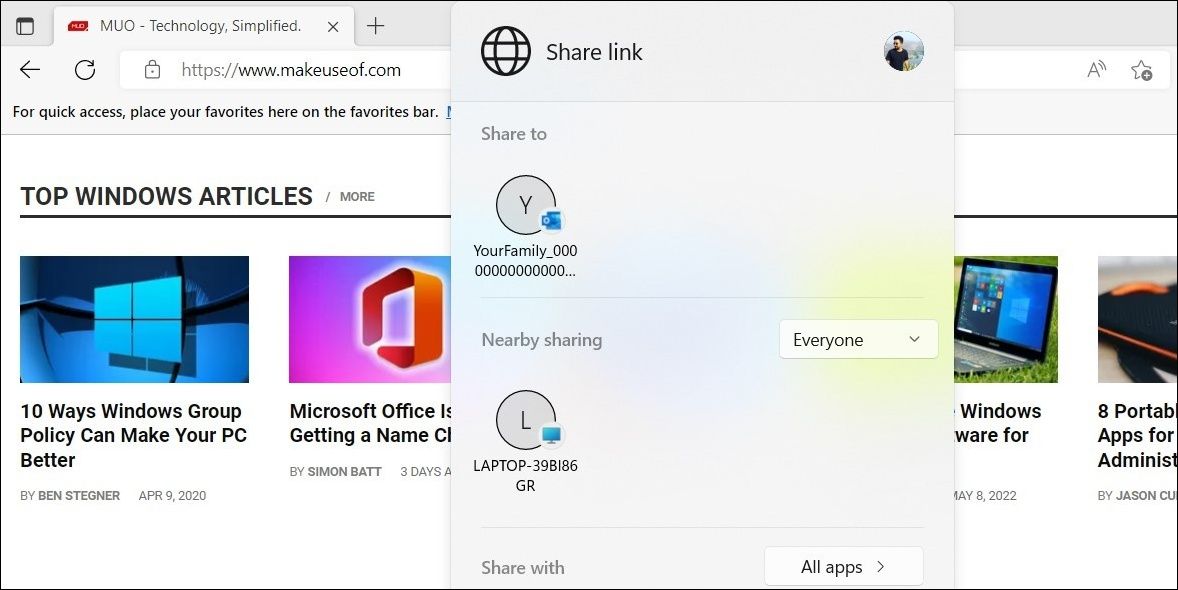
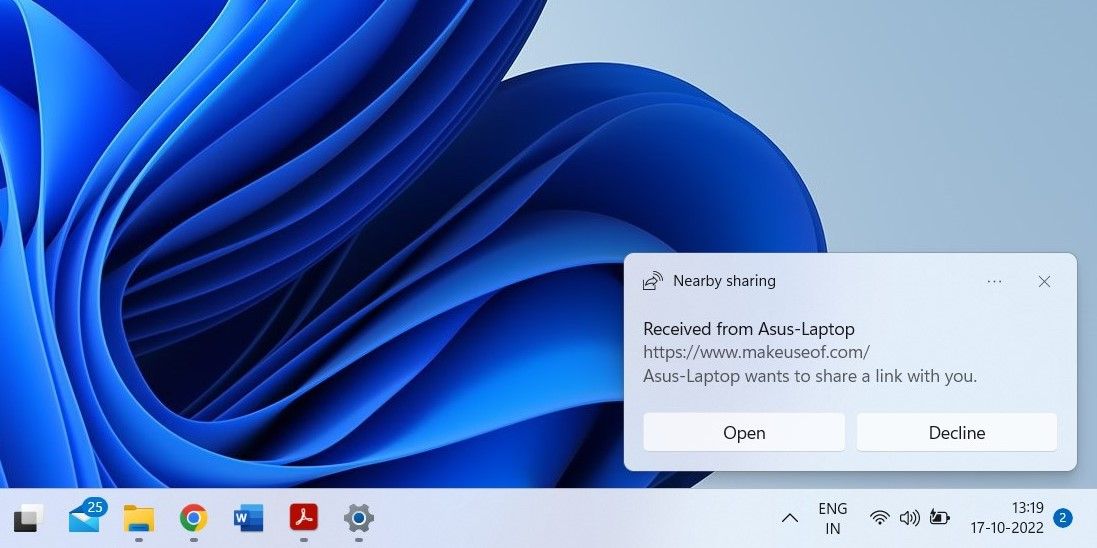
Windows 11のクイック設定に「近くの共有」ボタンを追加する方法
Windows 11のクイック設定から、近くの共有機能を有効または無効にすることもできます。そのためには、「クイック設定」パネルに「近くの共有」ボタンを追加する必要があります。ここでは、その方法を説明します。
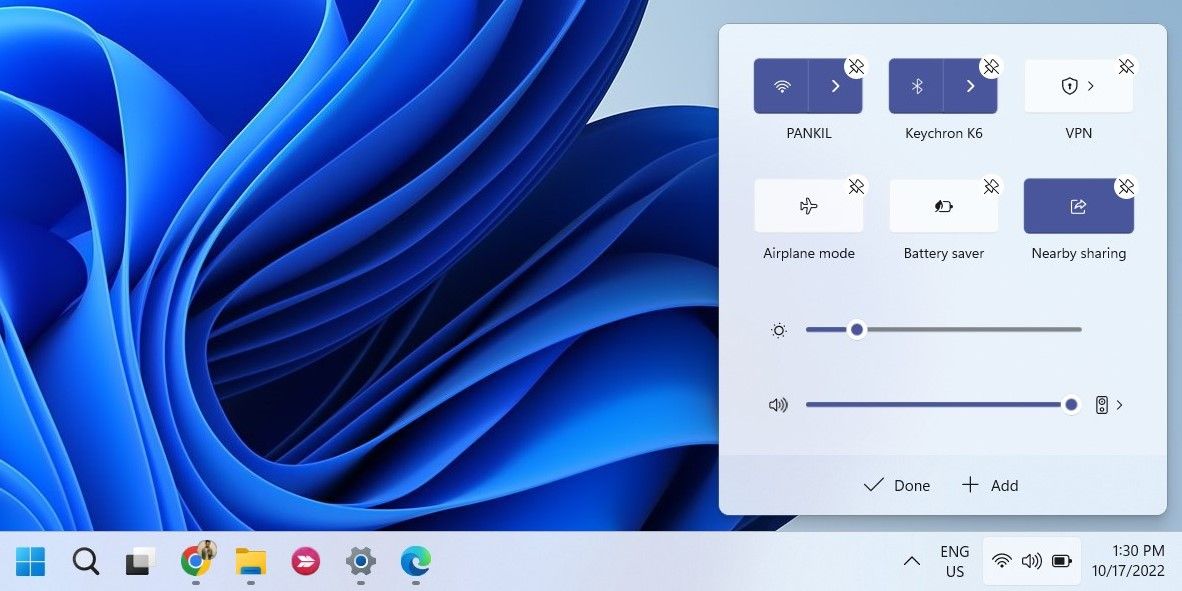
Windows 11で「近くの共有」を使う
近くのWindowsコンピュータとファイルを共有するために複雑な方法を使用する必要がない便利な機能である「近くの共有」。しかし、モバイルデバイスにデータを移動する必要がある場合は、他の方法に頼る必要があります。








